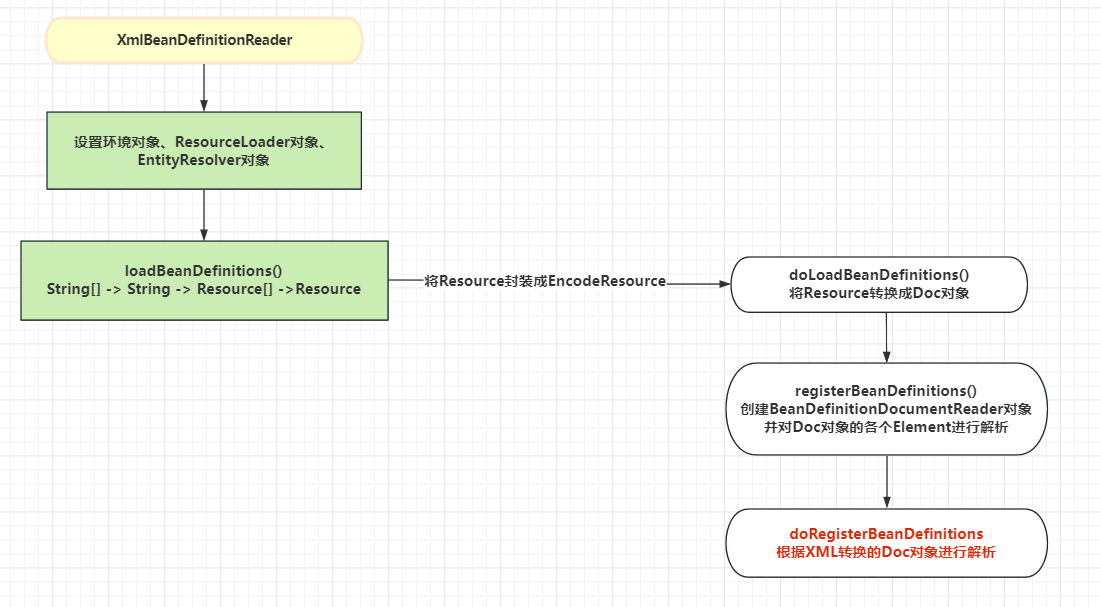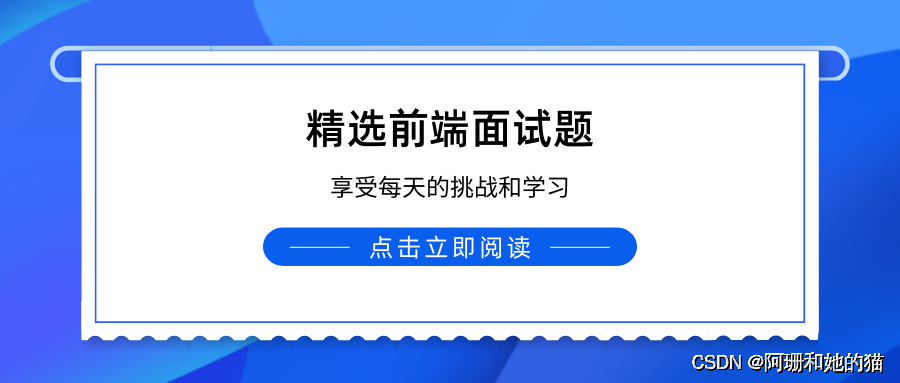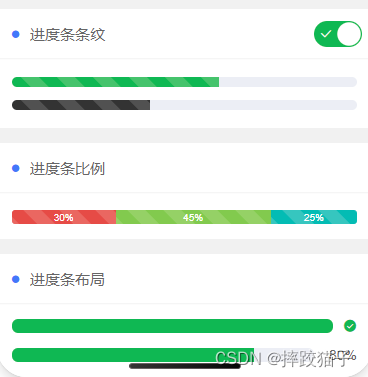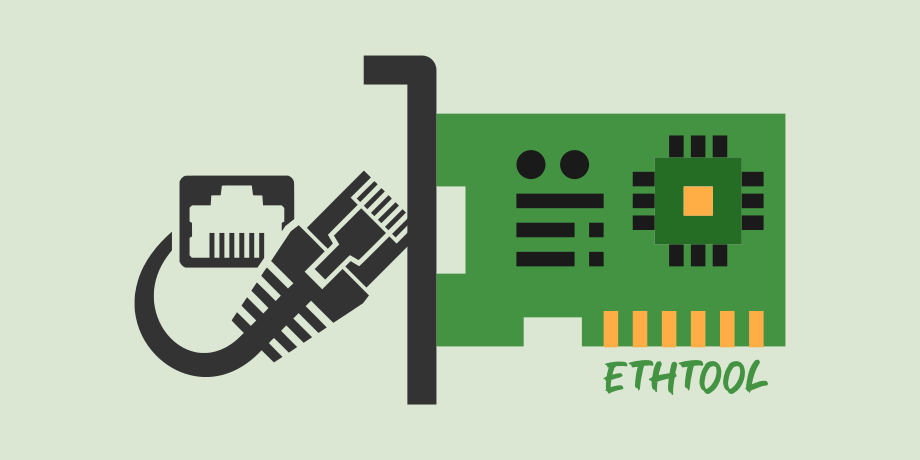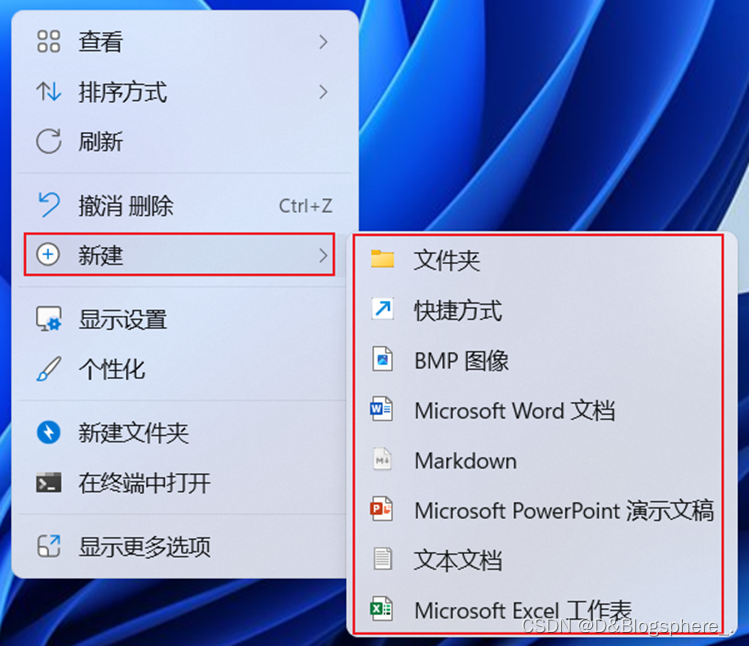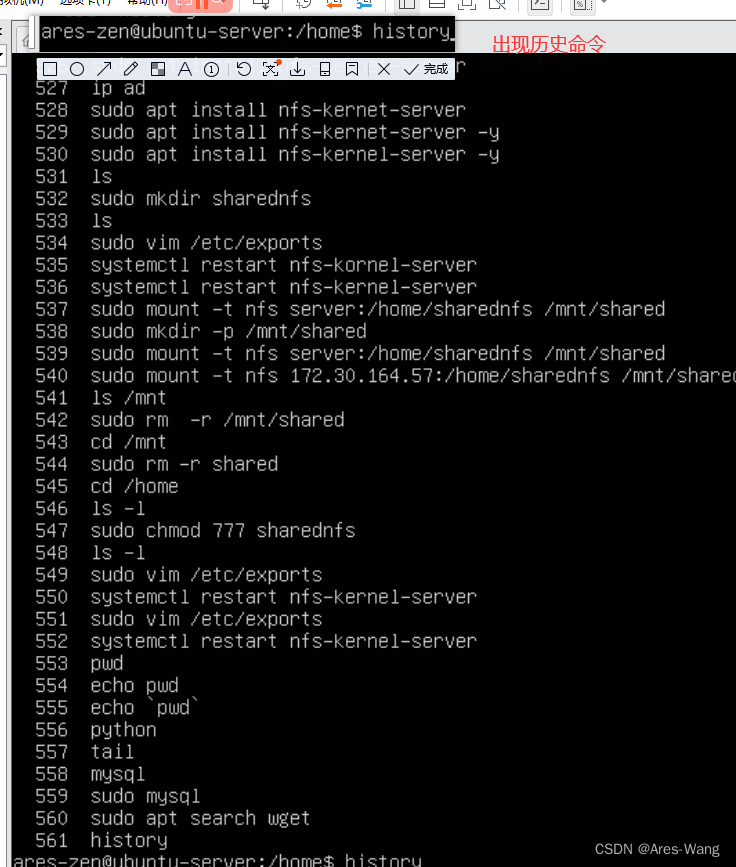前言
本章根据高德地图API,实现打卡签到功能。用到了定位SDK 和地图SDK、覆盖物。打卡范围图形可以支持多种形状,如:圆形、长方形、多边形。
核心逻辑:
获取当前定位信息,然后通过Marker绘制小图标进行展示,并在onLocationChanged回调方法中不断重新绘制当前位置Marker以保持时时最新。在指定打卡签到区域添加围栏,主要使用CircleOptions、PolygonOptions进行绘制,然后判断当前是否在打卡范围内,具体实现如下。
PS:另外提一句,也可以结合+电子围栏进行广播自动触发自动打卡
目录
1、添加高德地图SDK到项目依赖中
2、获取定位权限
3、初始化高德地图:
1、xml布局引入:
2、地图AMap、MapView 相关配置
3、MapView的生命周期设置
4、实现定位功能:
1、初始化定位相关参数配置
2、定位信息的回调
3、添加当前位置的Marker
5、打卡签到范围绘制
6、判断打卡签到是否在范围内
效果图:

1、添加高德地图SDK到项目依赖中
在项目的 build.gradle 文件中,添加以下依赖:
implementation 'com.amap.api:location:6.3.0'
implementation 'com.amap.api:navi-3dmap:7.4.0_3dmap7.4.0'
在项目的 AndroidManifest.xml 文件中,添加如下:
<!--高德key-->
<meta-data
android:name="com.amap.api.v2.apikey"
android:value="申请的key" />
<!--高德定位服务-->
<service android:name="com.amap.api.location.APSService"/>2、获取定位权限
在项目的AndroidManifest.xml文件中,添加以下权限:
<uses-permission android:name="android.permission.ACCESS_FINE_LOCATION"/>
<uses-permission android:name="android.permission.ACCESS_COARSE_LOCATION"/>在Activity页面中,记得申请动态权限( sdk> 6.0)
3、初始化高德地图:
1、xml布局引入:
ps:TextureMapView或MapView都可以,我这里使用的TextureMapView
<?xml version="1.0" encoding="utf-8"?>
<LinearLayout xmlns:android="http://schemas.android.com/apk/res/android"
android:layout_width="match_parent"
android:layout_height="match_parent"
android:orientation="vertical">
<RelativeLayout
android:layout_width="match_parent"
android:layout_height="44dp"
android:background="#2c81ec">
<TextView
android:layout_width="wrap_content"
android:layout_height="wrap_content"
android:layout_centerInParent="true"
android:textColor="@color/white"
android:textSize="18sp"
android:text="打卡签到" />
</RelativeLayout>
<com.amap.api.maps.TextureMapView
android:id="@+id/mapView"
android:layout_width="match_parent"
android:layout_height="0dp"
android:layout_weight="1"/>
<LinearLayout
android:layout_width="match_parent"
android:layout_height="50dp">
<TextView
android:id="@+id/tv_cancel"
android:layout_width="0dp"
android:layout_weight="1"
android:layout_height="match_parent"
android:text="返回"
android:gravity="center"
android:textSize="16sp"
android:textColor="@color/white"
android:background="#999999"/>
<TextView
android:id="@+id/tv_submit"
android:layout_width="0dp"
android:layout_weight="1"
android:layout_height="match_parent"
android:text="确认签到"
android:gravity="center"
android:textSize="16sp"
android:textColor="@color/white"
android:background="#2c81ec"/>
</LinearLayout>
</LinearLayout>2、地图AMap、MapView 相关配置
/**
* 初始化 地图基础设置
*
* @param savedInstanceState
*/
private void addMapViewSet(Bundle savedInstanceState) {
// 显示地图
mapView.onCreate(savedInstanceState);
if (aMap == null) {
aMap = mapView.getMap();//获取地图对象
}
//设置显示定位按钮 并且可以点击
UiSettings uiSettings = aMap.getUiSettings();
//设置定位监听:activate、deactivate
aMap.setLocationSource(this);
//缩放按钮隐藏(+ - )
uiSettings.setZoomControlsEnabled(false);
// TODO 自定义定位图标, 默认是蓝点
aMap.setMyLocationStyle(addMyLocationStyle());
// TODO 启动定位
aMap.setMyLocationEnabled(true);
}
/**
* 添加定位样式 (默认是蓝点)
*/
private MyLocationStyle addMyLocationStyle() {
MyLocationStyle locationStyle = new MyLocationStyle();
locationStyle.myLocationIcon(BitmapDescriptorFactory.fromResource(R.mipmap.ic_seat_empty));
locationStyle.showMyLocation(true);
locationStyle.interval(4000);
locationStyle.strokeColor(Color.argb(0, 0, 0, 0));
locationStyle.radiusFillColor(Color.argb(0, 0, 0, 0));
locationStyle.myLocationType(MyLocationStyle.LOCATION_TYPE_LOCATION_ROTATE_NO_CENTER);//中心位置不旋转
return locationStyle;
}3、MapView的生命周期设置
@Override
protected void onResume() {
super.onResume();
if (mapView != null)
mapView.onResume();
}
@Override
protected void onPause() {
super.onPause();
if (mapView != null)
mapView.onPause();
}
@Override
protected void onSaveInstanceState(@NonNull Bundle outState) {
super.onSaveInstanceState(outState);
if (mapView != null)
mapView.onSaveInstanceState(outState);
}
@Override
protected void onDestroy() {
if (mapView != null) {
mapView.onDestroy();
}
if (mLocationClient != null) {
mLocationClient.stopLocation();
mLocationClient.onDestroy();
mLocationClient=null;
}
super.onDestroy();
}4、实现定位功能:
1、初始化定位相关参数配置
/**
* 初始化 定位配置
*/
private void initLocationConfig() {
try {
//初始化定位
mLocationClient = new AMapLocationClient(getApplicationContext());
//设置定位回调监听
mLocationClient.setLocationListener(this);
//初始化定位参数
mLocationOption = new AMapLocationClientOption();
//设置定位模式为高精度模式,Battery_Saving为低功耗模式,Device_Sensors是仅设备模式
mLocationOption.setLocationMode(AMapLocationClientOption.AMapLocationMode.Hight_Accuracy);
//设置是否返回地址信息(默认返回地址信息)
mLocationOption.setNeedAddress(true);
//设置是否只定位一次,默认为false
mLocationOption.setOnceLocation(false);
mLocationOption.setHttpTimeOut(30000);
//设置是否强制刷新WIFI,默认为强制刷新
mLocationOption.setWifiActiveScan(true);
//设置是否允许模拟位置,默认为false,不允许模拟位置
mLocationOption.setMockEnable(false);
//设置定位间隔,单位毫秒,默认为2000ms
mLocationOption.setInterval(4000);
//给定位客户端对象设置定位参数
mLocationClient.setLocationOption(mLocationOption);
//多次激活,最好调用一次stop,再调用start以保证场景模式生效
// mLocationClient.stopLocation();
// 开始定位
mLocationClient.startLocation();
}catch (Exception e){
//异常
}
}2、定位信息的回调
AMapLocationListener类中,实现LocationSource接口,并重写onLocationChanged()方法,获取用户位置信息:
@Override
public void onLocationChanged(AMapLocation amapLocation) {
if (amapLocation != null) {
//定位成功回调信息
if (amapLocation.getErrorCode() == 0) {
mCurrentDetailedAddress = amapLocation.getAddress();
if (isFirstLoc) {
//设置缩放级别17
aMap.moveCamera(CameraUpdateFactory.zoomTo(17));
//中心位置为当前坐标
aMap.moveCamera(CameraUpdateFactory.changeLatLng(new LatLng(amapLocation.getLatitude(), amapLocation.getLongitude())));
mListener.onLocationChanged(amapLocation);
//添加电子围栏列表
drawCompanyFenceList();
isFirstLoc=false;
}
// 记录当前定位的坐标
mCurrentLatLng = new LatLng(amapLocation.getLatitude(), amapLocation.getLongitude());
//添加当前位置的自定义图标
addCurrentMarker(mCurrentLatLng, null, R.mipmap.ic_location_current);
//重新移动到中心位置
//aMap.moveCamera(CameraUpdateFactory.changeLatLng(new LatLng(amapLocation.getLatitude(), amapLocation.getLongitude())));
Log.e("test-z", "----当前位置:"+amapLocation.getLatitude()+","+amapLocation.getLongitude()+" ,"+mCurrentDetailedAddress);
} else {
mCurrentLatLng = null;
}
}
}3、添加当前位置的Marker
/**
* TODO 当前位置的小图标
*
* @param latLng
* @param object
* @param icon 小图标
*/
private void addCurrentMarker(LatLng latLng, Object object, int icon) {
MarkerOptions markerOption = new MarkerOptions();
markerOption.position(latLng);
//设置Marker可拖动
markerOption.draggable(false);
markerOption.icon(BitmapDescriptorFactory.fromResource(icon));
// 将Marker设置为贴地显示,可以双指下拉地图查看效果
//设置marker平贴地图效果
markerOption.setFlat(true);
if (mCurrentMarker != null) {
mCurrentMarker.remove();
}
mCurrentMarker = aMap.addMarker(markerOption);
// marker.setObject(object);
}5、打卡签到范围绘制
根据不同的图形进行绘制:
1、如果是圆形,只需要一个中心经纬度、半径,传入 CircleOptions 并在Map图层添加;
2、如果是多边形,将经纬度列表数据传入 PolygonOptions 并在Map图层添加即可
3、如果业务的打卡范围定时变化,重新绘制之前,需要先将原来的清除,建议将添加后返回的对象进行存储,方便重新时清除,同时也可以直接使用该对象判断打卡点是否在范围内
/**
* 类型:圆
*
* @param centers 中心坐标
* @param radius 半径
*/
public void drawTypeCircle(List<PointBean> centers, double radius) {
if(centers!=null && centers.size()>0){
LatLng centerLatLng=new LatLng(centers.get(0).getLatitude(), centers.get(0).getLongitude());
//圆形
CircleOptions circleOptions=new CircleOptions();
//属性信息
circleOptions.center(centerLatLng)
.center(centerLatLng)
.radius(radius) //半径范围
.strokeColor(Color.parseColor("#2c81ec"))
.strokeWidth(5)
.fillColor(Color.parseColor("#F772a7df"));
Circle circle = aMap.addCircle(circleOptions);
//添加记录
mAddFences.add(circle);
}
}
/**
* 类型:多边形
* 提示:坐标需按照 顺时针或逆时针依次添加,否则会重叠
*
* @param points 经纬度集合
*/
private void drawTypePolygon(List<PointBean> points) {
if(points!=null && points.size()>0){
List<LatLng> latLngList=new ArrayList<>();
for(int i=0;i<points.size();i++){
latLngList.add(new LatLng(points.get(i).getLatitude(), points.get(i).getLongitude()));
}
// 定义多边形的属性信息
PolygonOptions polygonOptions = new PolygonOptions();
polygonOptions.addAll(latLngList);
// 设置多边形的边框颜色,32位 ARGB格式,默认为黑色
polygonOptions.strokeColor(Color.parseColor("#2c81ec"));
// 设置多边形的边框宽度,单位:像素
polygonOptions.strokeWidth(4);
// 设置多边形的填充颜色,32位ARGB格式
polygonOptions.fillColor(Color.parseColor("#F772a7df"));
Polygon polygon = aMap.addPolygon(polygonOptions);
//添加记录
mAddFences.add(polygon);
}
}6、判断打卡签到是否在范围内
在用户点击打卡时进行如下判断:
for(int i=0;i<mAddFences.size();i++){
if(mAddFences.get(i) instanceof Circle){
Circle circle= (Circle) mAddFences.get(i);
if(circle.contains(mCurrentLatLng)){
return true;
}
}else if(mAddFences.get(i) instanceof Polygon){
Polygon polygon= (Polygon) mAddFences.get(i);
if(polygon.contains(mCurrentLatLng)){
return true;
}
}
}最后,麻烦各位客官 点个赞 赞 赞
收藏+关注=下次不迷路
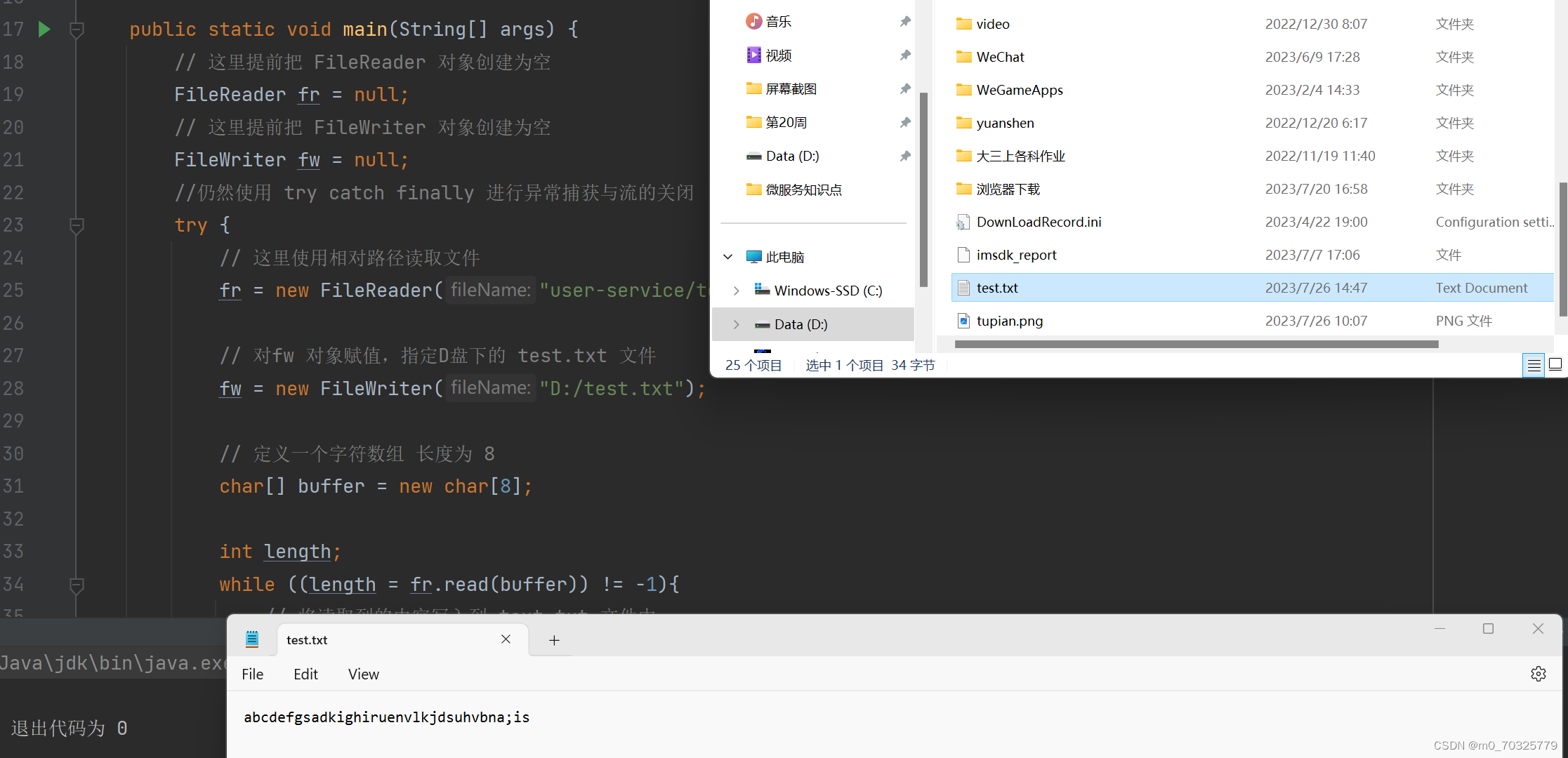
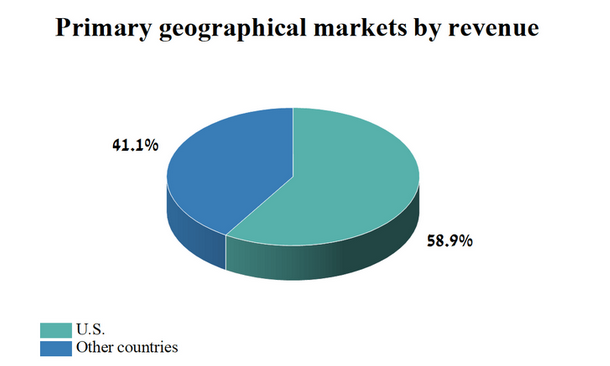
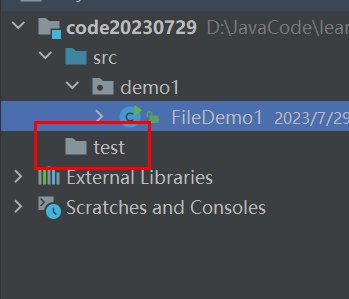




![[STL]详解list模拟实现](https://img-blog.csdnimg.cn/img_convert/d0485487dcf0b76b3eaf15eaa7220ebb.png)